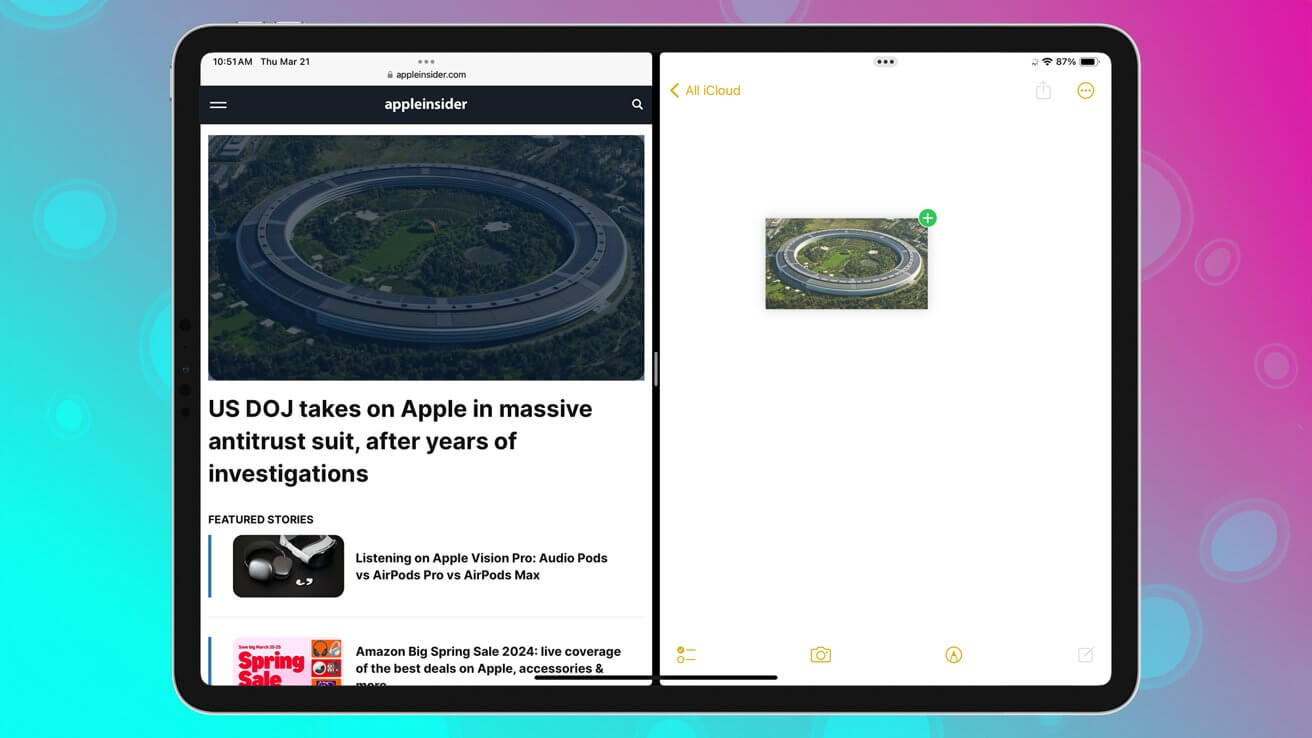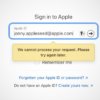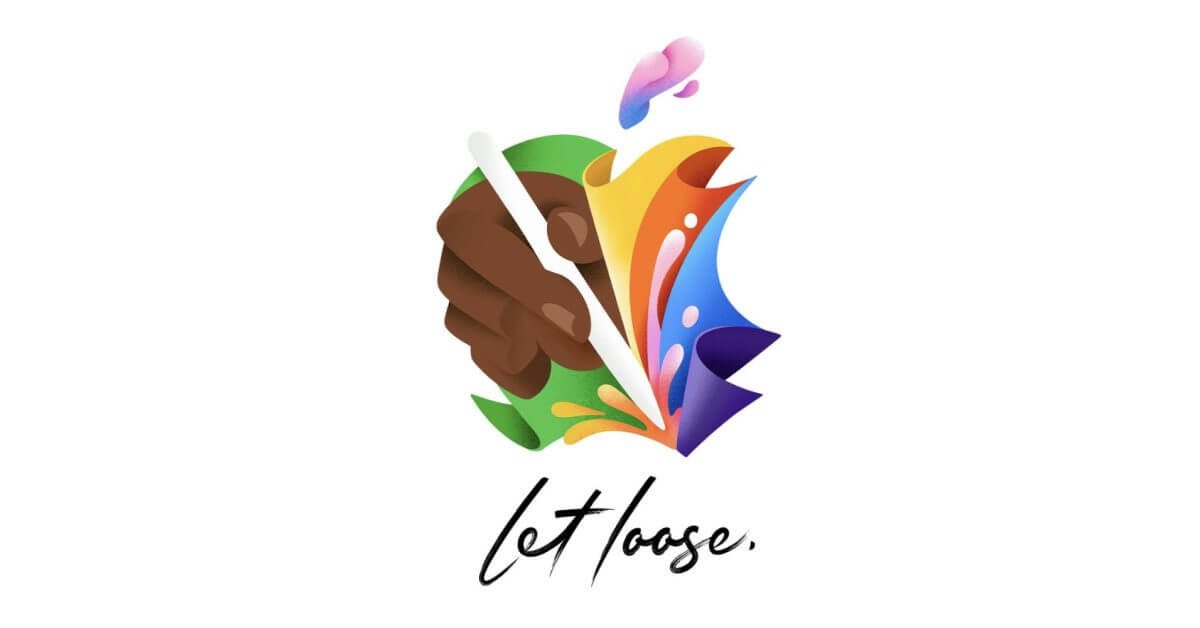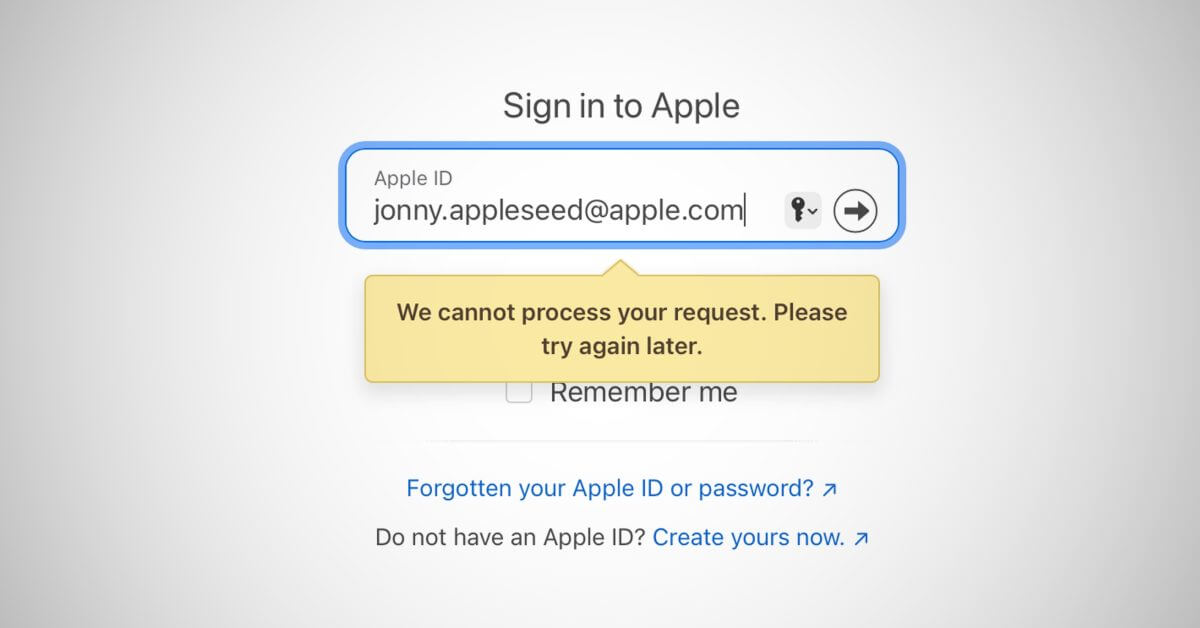Как перетаскивать объекты между приложениями на iPad
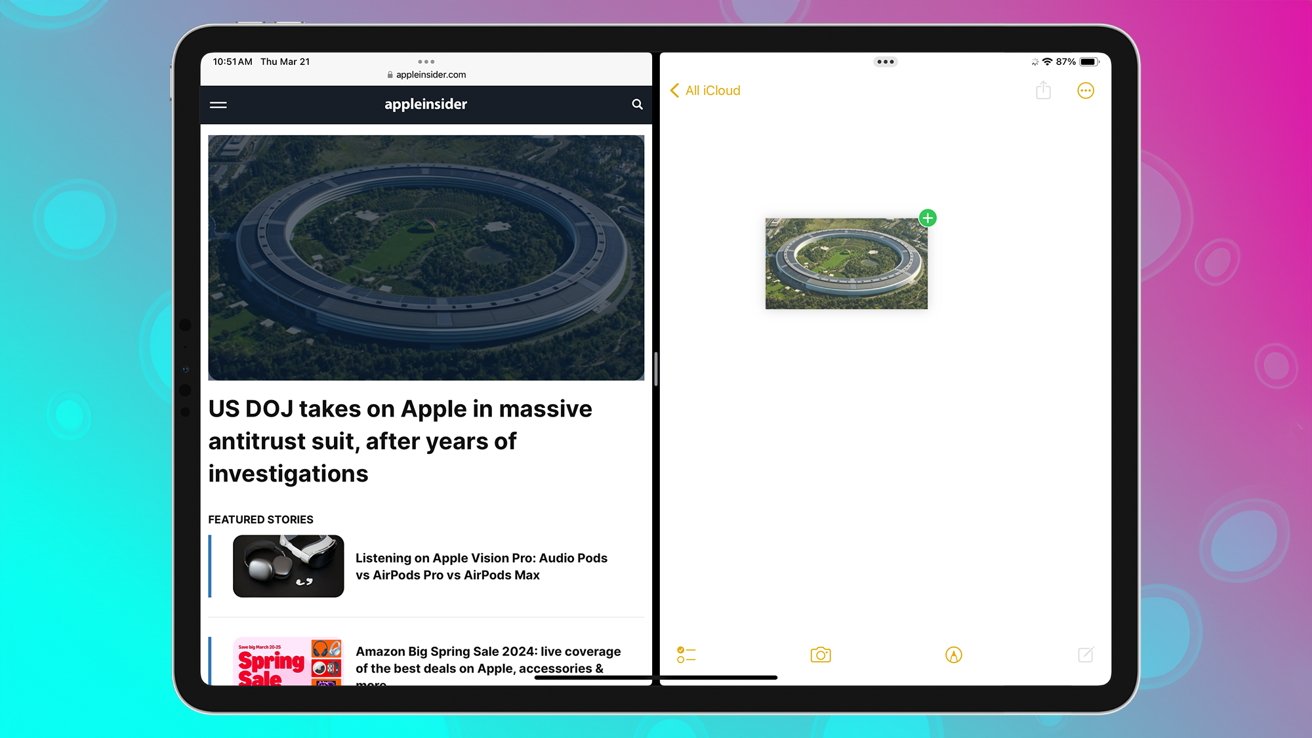
Узнайте, как легко переносить объекты между приложениями на iPad с помощью таких функций, как Slide Over и нескольких простых жестов.
Одна из приятных особенностей iPadOS — встроенная возможность перемещения элементов между приложениями. Простым жестом вы можете легко переносить изображения из документов в электронные письма или делиться ссылками с веб-сайтов на сообщения. Вот как.
Прежде чем мы начнем, важно понять, как открывать приложения в режиме разделенного просмотра или слайд-шоу.
Как открывать объекты в режиме разделенного просмотра или слайд-шоу в iPadOS
Откройте приложение. Нажмите кнопку «Многозадачность» (…) в верхней части экрана. Нажмите кнопку «Разделить вид» или «Слайд». Когда появится главный экран, коснитесь второго приложения, которое вы хотите открыть.
Если вы выберете разделенный просмотр, второе приложение откроется рядом с первым приложением. Если вы выберете «Слайд», второе приложение откроется в полноэкранном режиме, а первое — в виде всплывающего окна меньшего размера.
Теперь, когда вы знаете, как одновременно открывать два приложения, вы готовы научиться перемещать элементы между ними.
Копирование объекта между открытыми приложениями на iPadOS
Откройте свои приложения в режиме разделенного просмотра или слайд-шоу. В приложении, из которого вы хотите перенести, нажмите и удерживайте элемент, который вы хотите передать. Когда элемент поднимется, вы можете перетащить его во второе приложение.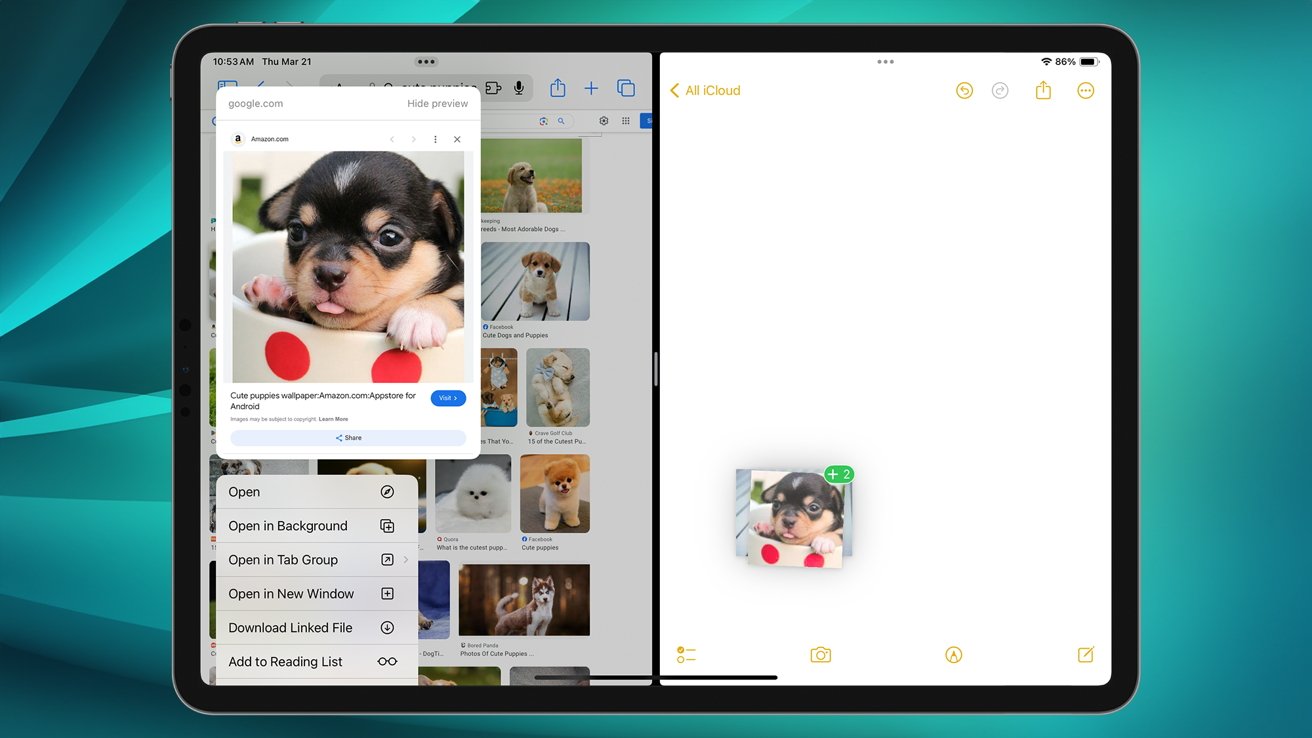
Вы также можете переместить несколько предметов одновременно.
Вы также можете выбрать несколько элементов при перемещении между приложениями.
Выбрав первый объект для перемещения, коснитесь любого дополнительного элемента другим пальцем. Появится значок, показывающий количество элементов, которые вы выбираете в данный момент. Затем вы можете просто переместить их как один элемент.
Перетащите в приложение, которое не открыто
Определенно проще всего коснуться элемента в одном приложении и перетащить его в другое, если вы видите оба элемента на экране одновременно. Но iPadOS не ограничивает вас тем, что вы можете разместить на экране.
Вместо этого вы можете перетащить элемент из приложения в любое другое приложение, независимо от того, находится ли оно на экране, за пределами экрана или еще не открыто. Однако это настолько неуклюже, что требует практики и ловкости.
Вы начинаете с того, что нажимаете и удерживаете элемент, который хотите куда-то перетащить. Затем, продолжая нажимать на этот элемент, вы используете другой палец, возможно, другую руку, чтобы перейти к другому приложению.
Это может означать проведение пальцем вверх, чтобы открыть док-станцию, это может означать переход к определенному экрану или в папку. Вы делаете это так же, как если бы вы просто хотели открыть другое приложение, за исключением того, что вам придется постоянно удерживать скопированный элемент.
Бывают случаи, когда вы прекращаете нажимать на предмет слишком рано или просто запутываете пальцы.
Однако, как бы вы ни перетаскивали элементы, это все равно намного удобнее, чем сохранять и вставлять файлы.